Advertentie
RSS-feeds blijven een van de beste manieren om nieuwskoppen te ontvangen Is RSS dood? Een blik op de cijfersRSS is niet dood: miljoenen mensen gebruiken het nog steeds. Laten we een paar cijfers bekijken. Lees verder en spannende artikelen van uw favoriete sites. Dit geldt vooral wanneer u op een desktopcomputer werkt. Ja, je zult genoeg RSS-readers vinden voor Android en iOS, maar de 20 jaar oude technologie komt echt tot zijn recht als je een app op volledig scherm op een grote monitor gebruikt.
Als je een Windows-gebruiker bent, zijn er twee manieren om RSS-apps te installeren. U kunt een EXE-installatieprogramma downloaden of iets uit de Windows Store halen. Sommige apps bieden beide formaten aan; andere zijn uniek voor de winkel.
Als je een RSS-app vanuit de Windows Store wilt installeren, ben je hier aan het juiste adres. In dit artikel laten we je zeven leuke keuzes zien.
1. Gereed
Readiy is een Feedly-lezer. Als je een... hebt Feedly-account Onofficiële gids voor Feedly: beter dan Google Reader Verlang je naar de beste desktop- en mobiele RSS-lezer ooit gemaakt? Voor zowel de hongerige als de hoopvolle, voldoet Feedly. Lees verder kunt u Readiy gebruiken om dynamischer toegang te krijgen tot uw inhoud. Als je geen account hebt, kun je er gratis een maken.
De app is ontworpen om snel maar mooi te zijn. U zult geen eindeloze hoeveelheden onnodige functies vinden die u nooit zult gebruiken, maar we denken dat dat een goede zaak is. Het maakt dit een van de beste Windows RSS-lezers die er zijn.
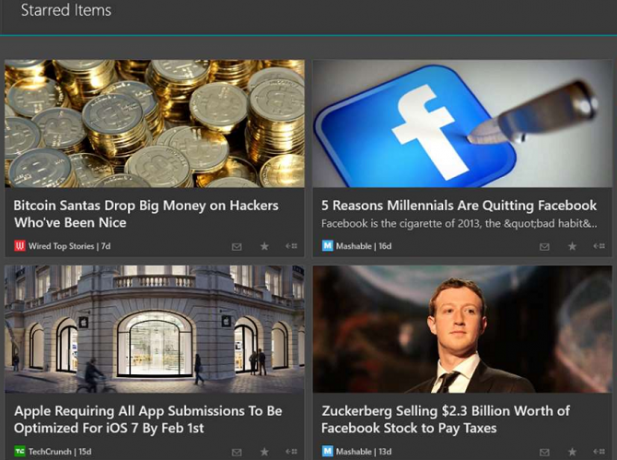
U moet uw Google-, Facebook-, Twitter- of Microsoft-account gebruiken om u aan te melden bij de Readiy-interface.
Downloaden:Gereed (Vrij)
2. Nieuwsstroom
Vanuit het perspectief van gebruikersnummers is Newsflow niet zo populair als Readiy. Maar als u op zoek bent naar een Windows RSS-lezer met nog een paar functies, dan is dit ideaal.
Het biedt alles wat u van een RSS-lezer mag verwachten, inclusief offline toegang en aanpasbare meldingen, maar het biedt nog veel meer.
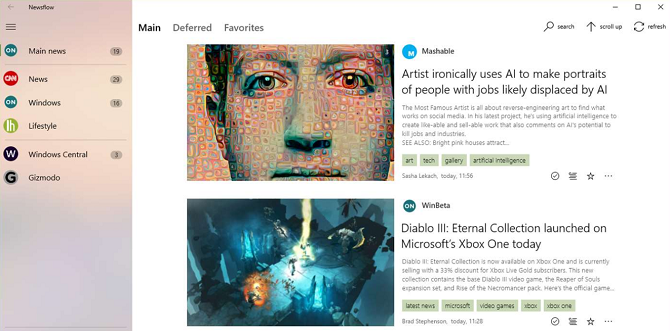
Dat kan bijvoorbeeld maak live tegels Aangepaste startmenutegels maken in Windows 10Microsoft heeft het niet gemakkelijk gemaakt om de tegels van het Startmenu te personaliseren. Hier leest u hoe u tegels kunt aanpassen in Windows 10. Lees verder voor uw nieuws, uw favoriete categorieën, uw eigen feeds en zelfs voor auteurs en tags.
De app biedt ook een Favoriete en Lees later voorzien zijn van. Het helpt je om je favoriete artikelen bij de hand te houden en ervoor te zorgen dat je niets belangrijks mist.
Ten slotte ondersteunt Newsflow YouTube-video's en HTML-video's. Je kunt beide in de app spelen zonder weg te navigeren.
Downloaden:Nieuwsstroom (Vrij)
3. Fedora Reader
Fedora Reader is een andere minimalistische app die zich richt op snelheid boven functies. Desalniettemin biedt het genoeg om een RSS-junkie tevreden te houden.
Een van de meest indrukwekkende functies van de app is de mogelijkheid om de hele inhoud van webpagina's te halen. Als je lange tijd RSS hebt gebruikt, weet je dat veel feeds alleen de kop van het artikel en een ingekorte beschrijving bevatten.
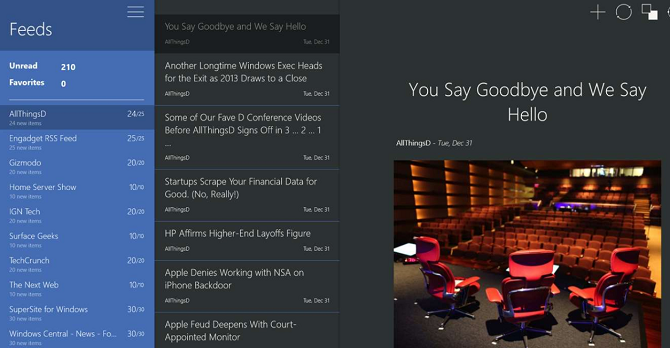
Fedora Reader lost dat op door zijn eigen extractor te gebruiken. Mensen die Pocket gebruiken De voor- en nadelen van Pocket: Save for Later vs. BladwijzersZowel Chrome-bladwijzers als Pocket zijn op hun eigen manier geweldig. Maar waarom zou u Pocket verkiezen boven een bladwijzerservice? En op welke manieren schiet Pocket tekort? Lees verder zal bekend zijn met het concept.
De app maakt het ook gemakkelijk om nieuwe inhoud te vinden. Er is een samengestelde lijst met feeds die je kunt bekijken.
Downloaden:Fedora Reader (Vrij)
4. RSS Central
Als u op zoek bent naar gebruiksgemak, dan is de RSS Central-app waarschijnlijk iets voor u.
De app, die RSS-, Atom- en RDF-feeds ondersteunt, is ongelooflijk eenvoudig te navigeren. Wanneer u de app voor het eerst opstart, ziet u een aantal sites en feeds die klaar zijn om toe te voegen, of u kunt er snel uw eigen toevoegen.
Het biedt ook een zoekfunctie. Tijdens het testen vonden we dat de zoekopdracht goed werkte. Het vond alles waar we naar op zoek waren in seconden.
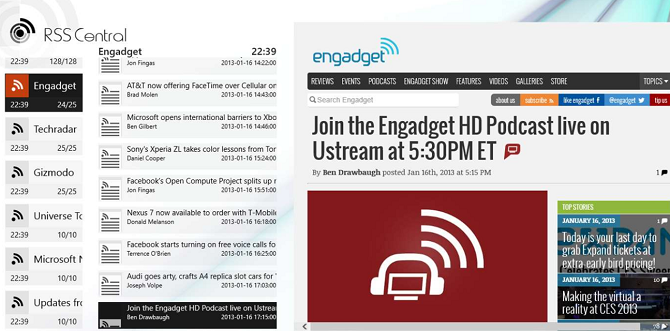
RSS Central heeft enkele functies gemeen met andere Windows RSS-lezers in deze lijst. U vindt er bijvoorbeeld live-tegels, een optie om samenvattingen van artikelen of volledige webpagina's te zien wanneer u een verhaal opent, en zelfs de mogelijkheid om artikelen naar uw Instapaper-account te sturen.
De app biedt een gratis proefperiode van zeven dagen. Als het voorbij is, moet je een kleine vergoeding betalen.
Downloaden:RSS Central ($1.29)
5. Veen Reader
Veen Reader is een multifunctionele RSS-lezer voor Windows. Het kan dienen als een stand-alone lezer, maar kan ook worden geïntegreerd met uw Feedly-account.
Interessant is dat u met Veen Reader meerdere Feedly- en / of lokale accounts kunt toevoegen en ze allemaal via één interface kunt beheren. Het is een geweldige manier om verschillende delen van je leven in te delen. U kunt bijvoorbeeld één lokaal account gebruiken voor uw hobby's en interesses, en een ander voor feeds met betrekking tot uw dienstverband.
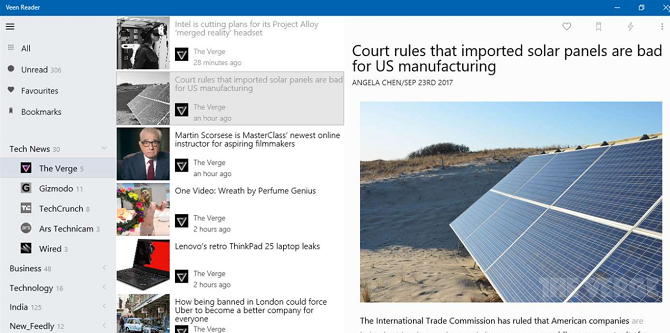
Andere opmerkelijke functies zijn onder meer een zoekfunctie, de keuze uit een lay-out met twee of drie panelen en twee verschillende thema's.
Downloaden:Veen Reader (Vrij)
6. NextGen Reader
NextGen Reader is misschien wel de meest herkenbare naam in deze lijst. Helaas is het ook het duurst. De app kost je $ 5,99, hoewel je vaak kortingen zult vinden.
Dus, wat maakt NextGen Reader $ 5,99 waard?
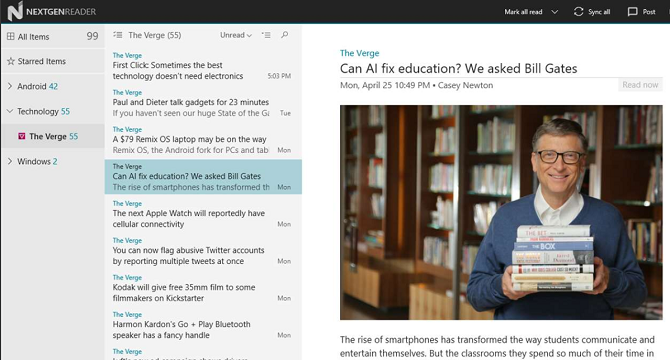
De meest waardevolle functie is synchronisatie tussen verschillende apparaten. Terwijl veel van de andere apps alleen lokaal werken, kunt u met NextGen uw inhoud inhalen vanaf desktop en mobiel.
De app is een lust voor het oog en biedt lay-outs met meerdere vensters, twee thema's en live-tegels. De app kan ook inhoud uit uw Feedly-account halen.
Downloaden:NextGen Reader ($5.99)
7. Ticker
Ticker heeft een interessante benadering om RSS-nieuws weer te geven; het is meer bedoeld als een live ticker dan als een saaie, niet-boeiende app.
Zodra de app actief is en je een paar feeds hebt toegevoegd, begint Ticker automatisch in een lus door de koppen te scrollen. Beweeg uw muis over de feed voor meer informatie over een verhaal. Het scrollen wordt onderbroken en de beschrijving van de inhoud verschijnt op het scherm.
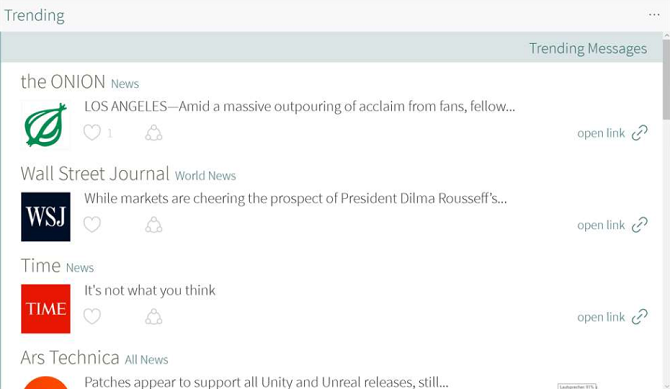
Het aanpassingsniveau van Ticker is perfect voor elk onderwerp - u kunt het instellen om alles weer te geven, van sportscores tot breaking news.
Downloaden:Tickers (Vrij)
Wat is uw favoriete Windows RSS-lezer?
We hebben je voorgesteld aan zeven van de beste RSS-lezers Gmail gebruiken als RSS-lezerEen interessant alternatief voor Google Reader is te vinden binnen Google - eentje waarvan je weet dat hij nergens heen gaat: Gmail. Met een paar stappen verander je een deel van je inbox in een RSS-lezer. Lees verder die je kunt vinden in de Windows Store. Elk van hen heeft een andere interface en een andere functieset. Om te zien welke het meest geschikt is voor uw behoeften, moet u er een paar uitproberen voordat u een definitieve beslissing neemt.
Welke Windows Store RSS-lezer gebruikt u? Wat maakt de app uniek?
Dan is een Britse expat die in Mexico woont. Hij is de hoofdredacteur van de zustersite van MUO, Blocks Decoded. Op verschillende momenten was hij de Social Editor, Creative Editor en Finance Editor voor MUO. Je kunt hem elk jaar op de beursvloer op CES in Las Vegas zien ronddwalen (PR-mensen, contact opnemen!), En hij doet veel achter de schermen-site...

